pdf怎么修改文字
修改PDF文字内容的详细方法:
- 使用专业PDF编辑软件
- Adobe Acrobat Pro DC(付费): 打开PDF → 点击"编辑PDF"工具 → 直接修改文字内容 → 保存 支持调整字体/字号/颜色等格式
- Foxit PhantomPDF(付费): 选择"编辑"模式 → 点击要修改的文本 → 进行编辑 → 保存更改
- 免费替代方案
- PDF-XChange Editor: 启用编辑模式 → 右键点击文本选择"编辑内容" → 修改后导出
- LibreOffice Draw: 文件 → 打开PDF → 编辑后导出为PDF格式
在线工具(适合简单编辑) - Smallpdf编辑器: 上传文件 → 使用文本工具修改 → 下载编辑后的文件 注意:敏感文件不建议使用在线工具
转换为可编辑格式 使用Nitro PDF或在线转换工具将PDF转为Word → 编辑后重新转为PDF
注意事项: - 扫描的PDF需要先进行OCR识别 - 修改加密PDF需要先解除保护 - 保留原始文件备份 - 商业用途需注意字体版权问题
推荐工作流程: 原始PDF → 备份副本 → 选择合适工具编辑 → 检查格式 → 保存新版
pdf怎么修改文字免费工具?
推荐5款真正免费的PDF文字修改工具及具体操作方法:
PDFescape(在线版) - 网址:pdfescape.com - 操作流程: 1. 上传PDF文件(最大10MB) 2. 点击"Edit"进入编辑模式 3. 双击要修改的文字直接编辑 4. 支持调整字体/颜色/大小 5. 下载时选择"Free Download"水印版
Sejda PDF Editor(在线) - 网址:www.sejda.com - 特点: - 每小时可处理3个文档 - 保持原始格式 - 具体步骤:
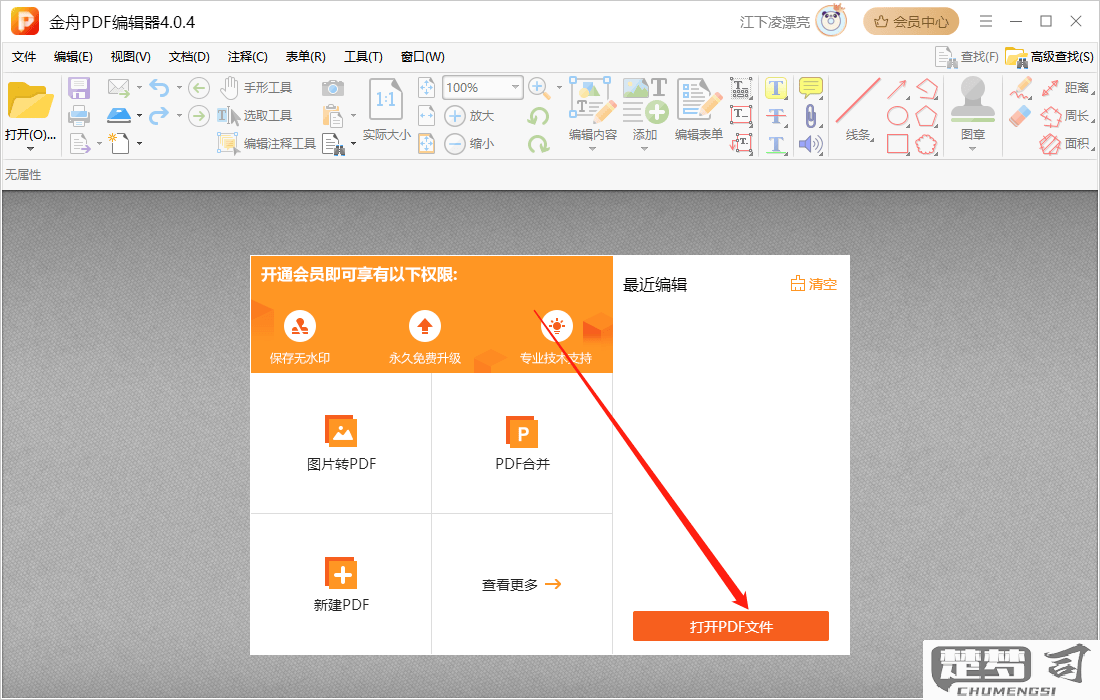
1. 选择"Edit PDF" 2. 点击文字框修改内容 3. 可添加新文本(需手动匹配字体)LibreOffice Draw(桌面软件) - 下载:libreoffice.org - 深度编辑方案: 1. 安装后右键PDF→打开方式选Draw 2. 文字识别提示选择"是" 3. 按Ctrl+Alt+Shift+T解除文字锁定 4. 直接修改后导出为PDF
Xodo PDF(跨平台) - 支持:Windows/Android/iOS - 移动端操作: 1. 安装后打开PDF 2. 点击底部"编辑"图标 3. 长按文字区域进行修改 4. 自动保存修改记录
PDF24 Tools(离线工具包) - 下载:pdf24.org - 高级技巧: - 使用"PDF Editor"组件 - 通过"内容工具"修改段落 - 支持OCR识别扫描件文字
注意事项: • 在线工具建议先删除敏感信息 • 复杂排版建议使用LibreOffice • 扫描件文字修改需配合OCR功能 • 中文修改注意选择支持的字库
pdf修改文字后如何保存?
修改PDF文字后保存的详细方法:
使用Adobe Acrobat保存: - 打开PDF文件后点击顶部"编辑PDF"工具 - 直接修改文本内容 - 按Ctrl+S(Windows)或Command+S(Mac)保存 - 或通过"文件">"保存"完成保存
使用免费PDF编辑器保存: - 推荐工具:PDFescape、Sejda PDF Editor - 在线编辑时注意先注册账号 - 编辑完成后点击"保存"或"下载"按钮 - 本地软件编辑后选择"文件">"导出为PDF"
特殊情况处理: - 加密PDF需要先解除保护(需密码) - 扫描件PDF需先用OCR识别文字 - 保留原始文件建议"另存为"新文件
移动端保存方法: - Adobe Acrobat Reader应用编辑后 - 点击分享图标选择"保存副本" - 或通过"文件">"导出"保存
重要提示: - 保存前检查格式是否错乱 - 建议保留修改前的原始文件 - 商业用途建议使用正版软件 - 在线工具注意文件隐私安全
在线pdf编辑文字方法?
在线PDF编辑文字的方法有多种选择,以下是几种实用且高效的操作方式:
1. 使用Adobe Acrobat在线工具 - 访问Adobe Acrobat官网的在线PDF编辑器 - 上传需要编辑的PDF文件 - 点击"编辑PDF"功能,选择文字工具进行修改 - 支持更改字体、大小、颜色等格式 - 完成后可直接下载或保存至云端
2. 通过Smallpdf在线编辑器 - 打开Smallpdf网站选择"编辑PDF"功能 - 拖放文件到指定区域或从云端导入 - 双击文本区域即可开始编辑内容 - 提供基础的排版调整选项 - 处理完成后可导出为PDF或其他格式
3. 使用PDFescape免费在线编辑器 - 无需注册即可使用基础编辑功能 - 支持文本添加、删除和修改操作 - 可调整文本位置和对齐方式 - 提供简单的绘图和标注工具 - 免费版有文件大小限制(10MB以内)
4. Sejda PDF编辑器 - 允许直接在网络浏览器中编辑PDF文字 - 保持原始文档格式不变 - 支持批量文字替换功能 - 每次会话可处理3个文档(免费版) - 自动保存历史版本便于回溯
操作建议: - 重要文档建议先备份原文件 - 复杂排版文档可能出现格式错位 - 检查编辑后的文档在不同设备上的显示效果 - 敏感文件选择可信度高的平台处理
注意事项: - 部分免费工具有使用次数或文件大小限制 - 在线处理需考虑网络传输安全性 - 某些特殊字体可能需要手动调整 - 表格内的文字编辑可能需要专业工具
